9 personverninnstillinger for iPhone du bør slå på nå

Apple gjør en bedre jobb enn de fleste selskaper når det gjelder personvern. Men ikke alle standardinnstillingene på iPhone er i brukerens beste interesse.
Du har sannsynligvis brukt iMessage siden du fikk iPhonen din. Som folk flest sender du sannsynligvis bare en melding (eller leser en) og går videre. Men sjansen er stor for at du går glipp av en rekke skjulte funksjoner.
4. Planlegg sending av meldinger ved hjelp av funksjonen «Send senere»
Mange glemmer å sende tekstmeldinger til folk. For eksempel er det å ønske noen gratulerer med dagen rett når klokken slår 12 noe mange alltid har tenkt å gjøre, men glemmer. Noen ganger sovner de mens de venter; andre ganger mister de rett og slett tidsforståelsen.
Send senere lar deg gjøre akkurat det navnet på funksjonen tilsier – planlegge at en tekstmelding skal sendes på en bestemt dato og et bestemt klokkeslett, uavhengig av om du er våken, opptatt eller helt har glemt den. For å gjøre dette trenger du bare å gå til Meldinger-appen på enheten din, trykke på plusstegnet ( + ) ved siden av meldingsfeltet og velge Send senere . Trykk nå på meldingen du vil planlegge.
Trykk deretter på tidspunktet som vises (i dette eksemplet klokken 09:00 i morgen). Planleggeren vises automatisk, og alt du trenger å gjøre er å velge tidspunkt og dag du vil planlegge meldingen for. Du kan planlegge meldinger opptil 14 dager i forveien, noe som gir deg stor fleksibilitet for bursdagsmeldinger, påminnelser eller andre tidssensitive meldinger.
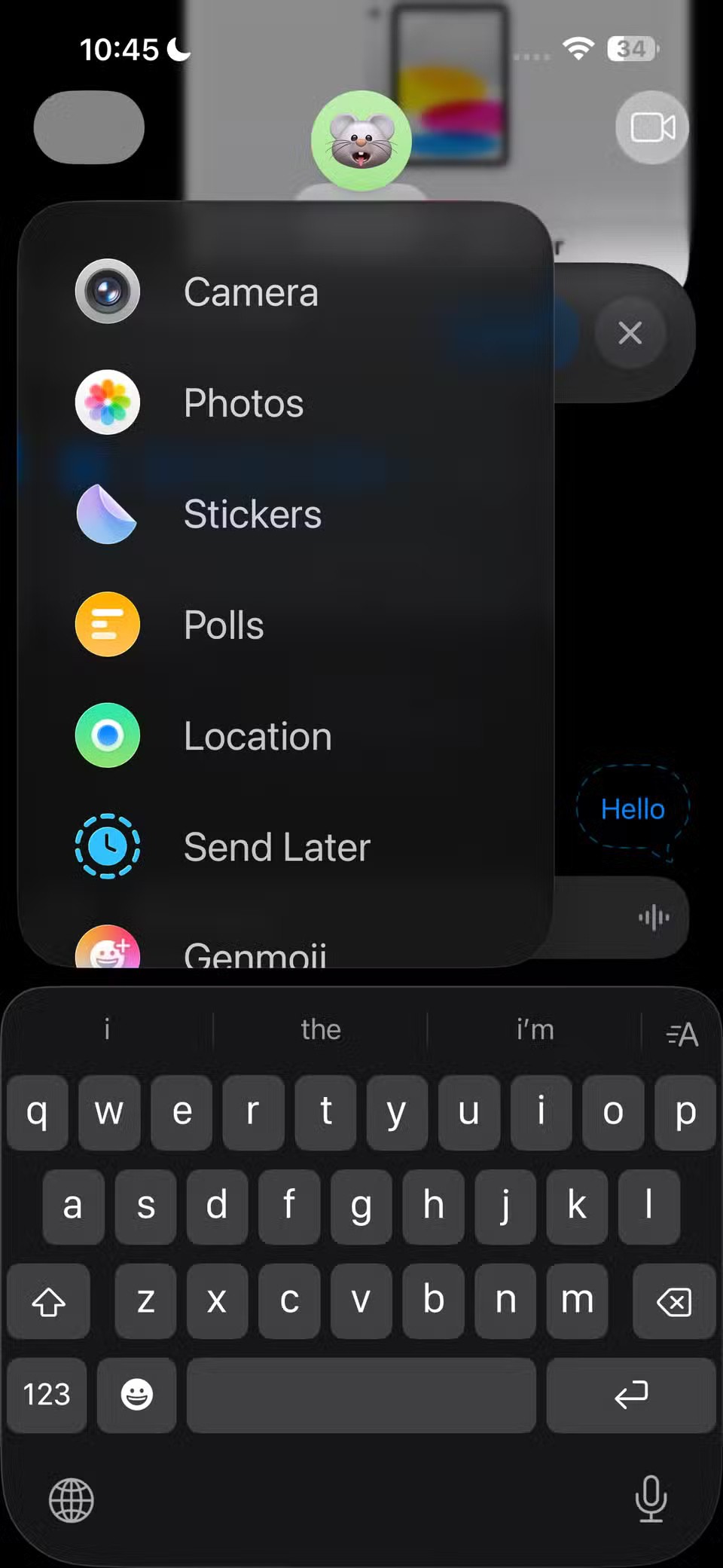
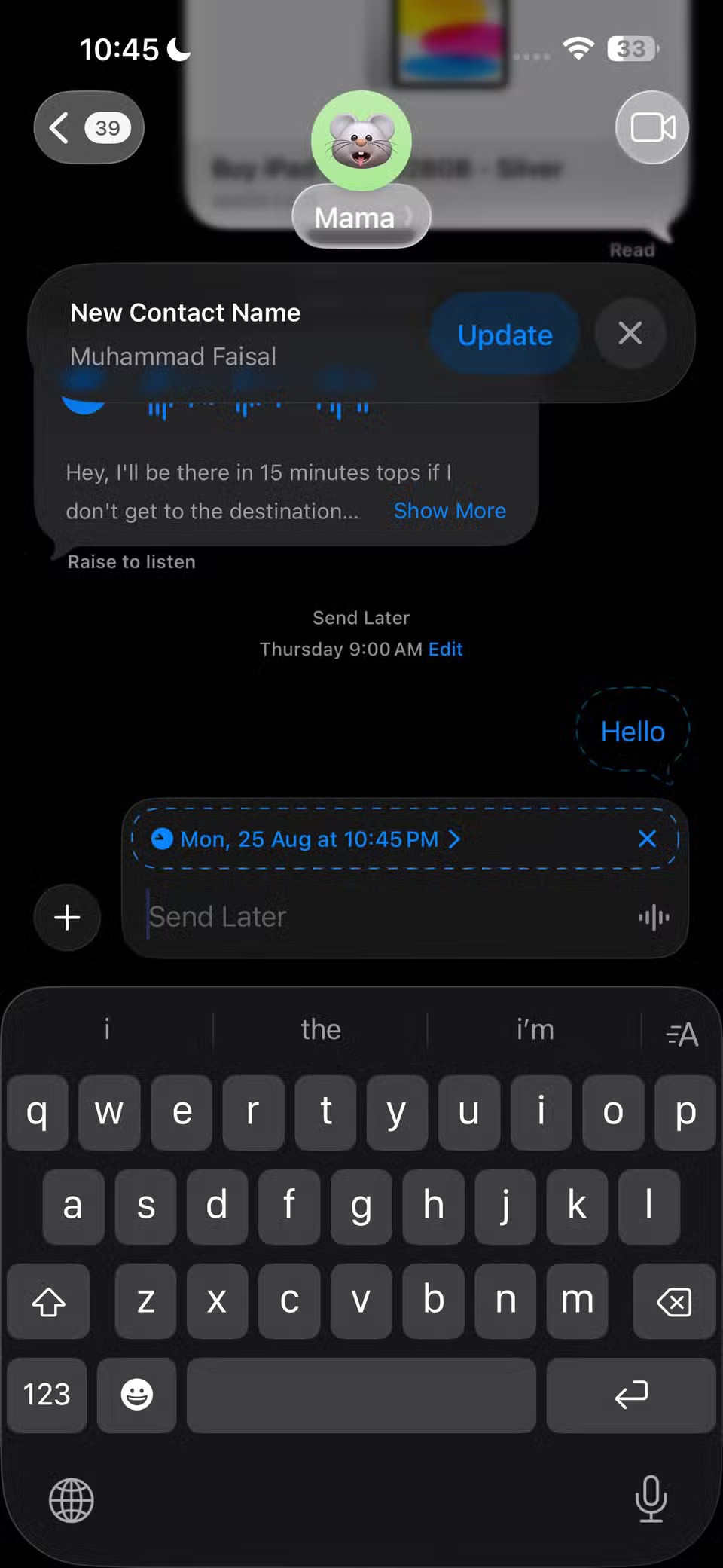
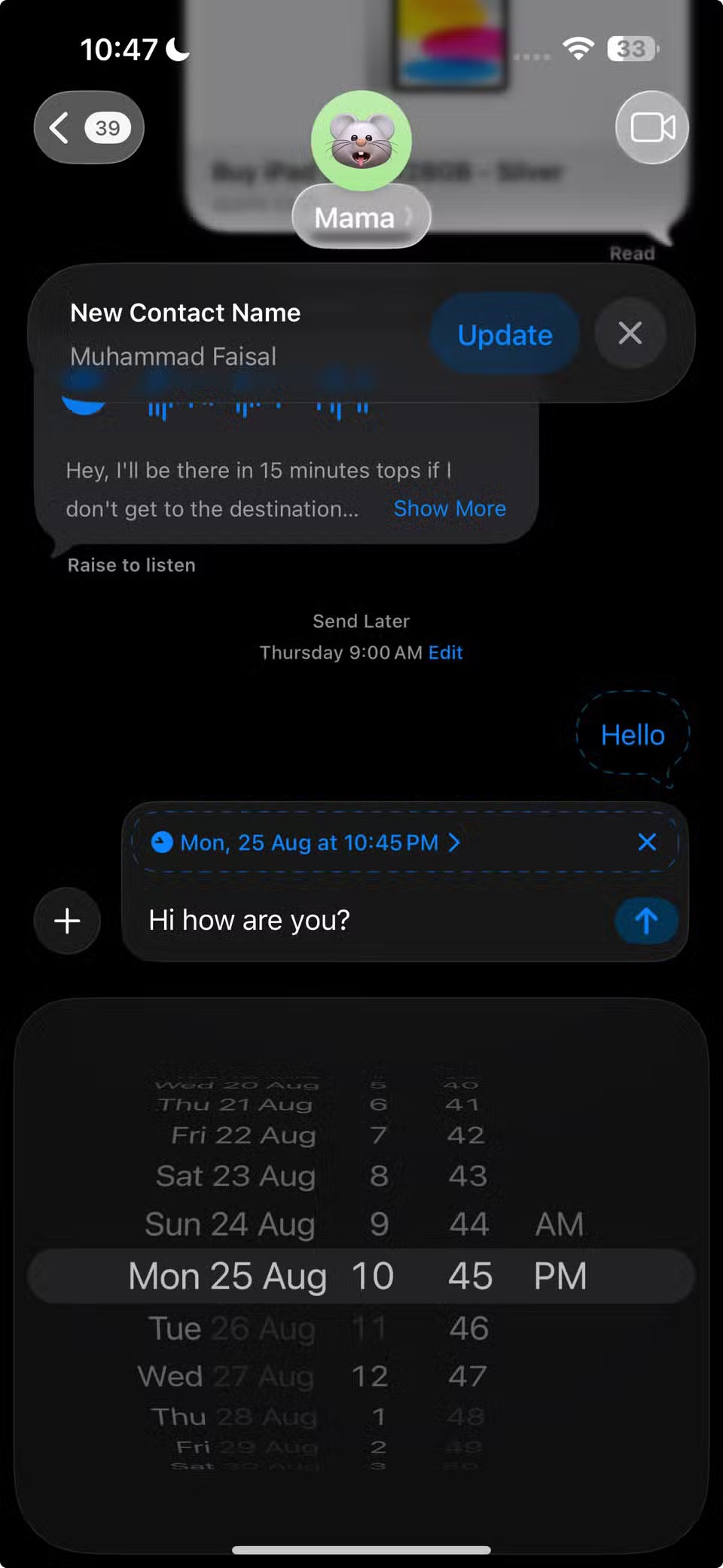
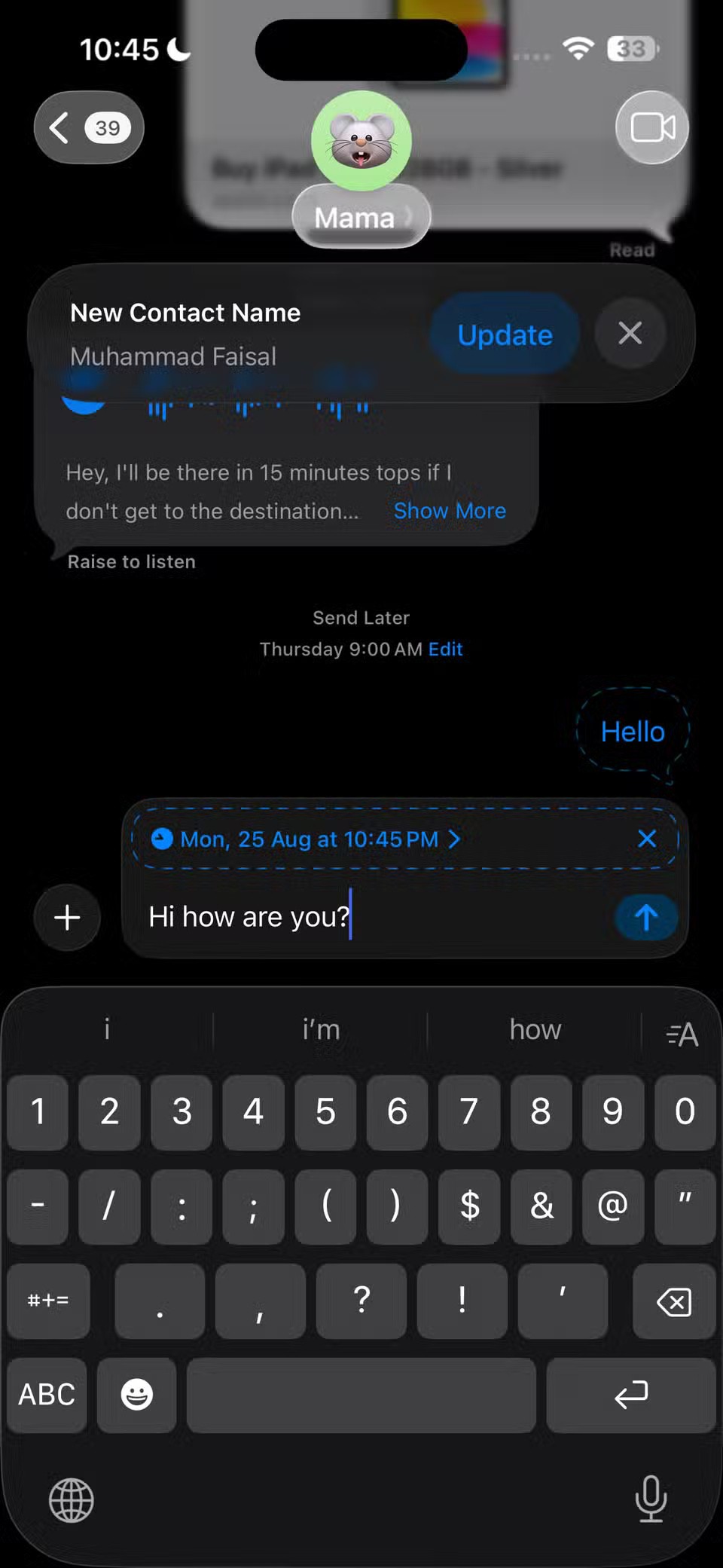
Til slutt trykker du på sendeikonet for å planlegge meldingen. Inntil det er på tide å sende meldingen, vises den med en stiplet kantlinje, som indikerer at den er planlagt. Den planlagte meldingen din sendes til mottakerne selv om alle enhetene er frakoblet.
3. Boble- og skjermeffekter
Med iMessage kan du legge til morsomme animerte effekter, og endre måten meldingene dine vises på når de sendes.
Når du er klar til å sende en melding, trenger du bare å trykke og holde inne Send- ikonet, så vises skjermbildet Send med effekt automatisk. Du kan deretter velge å bruke en boble- eller skjermeffekt .
For å forhåndsvise bobleeffekten kan du trykke på den grå prikken ved siden av effektnavnet. Forhåndsvisningen av skjermeffekten er litt mer interaktiv, og du kan sveipe til venstre for å bla gjennom hvert alternativ før du velger favoritteffekten din.
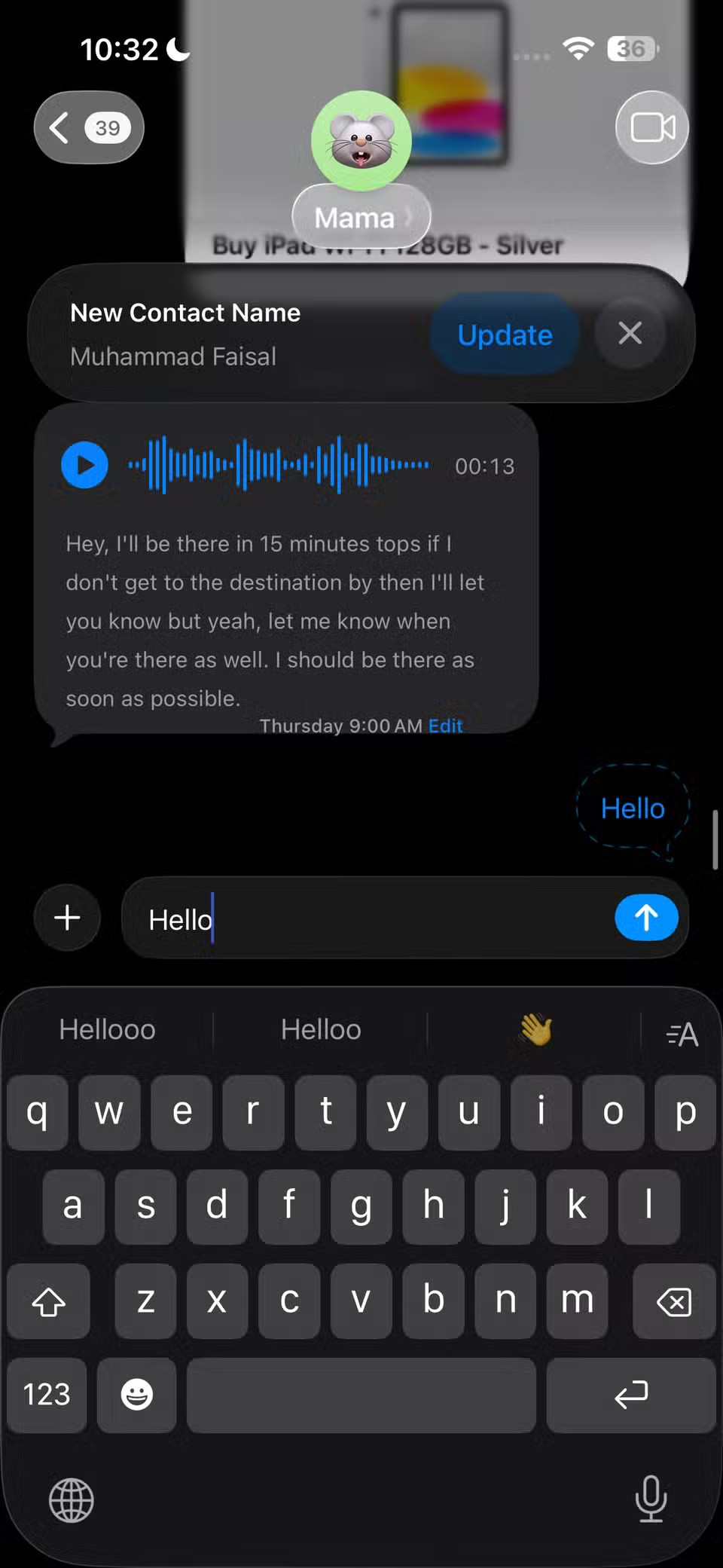

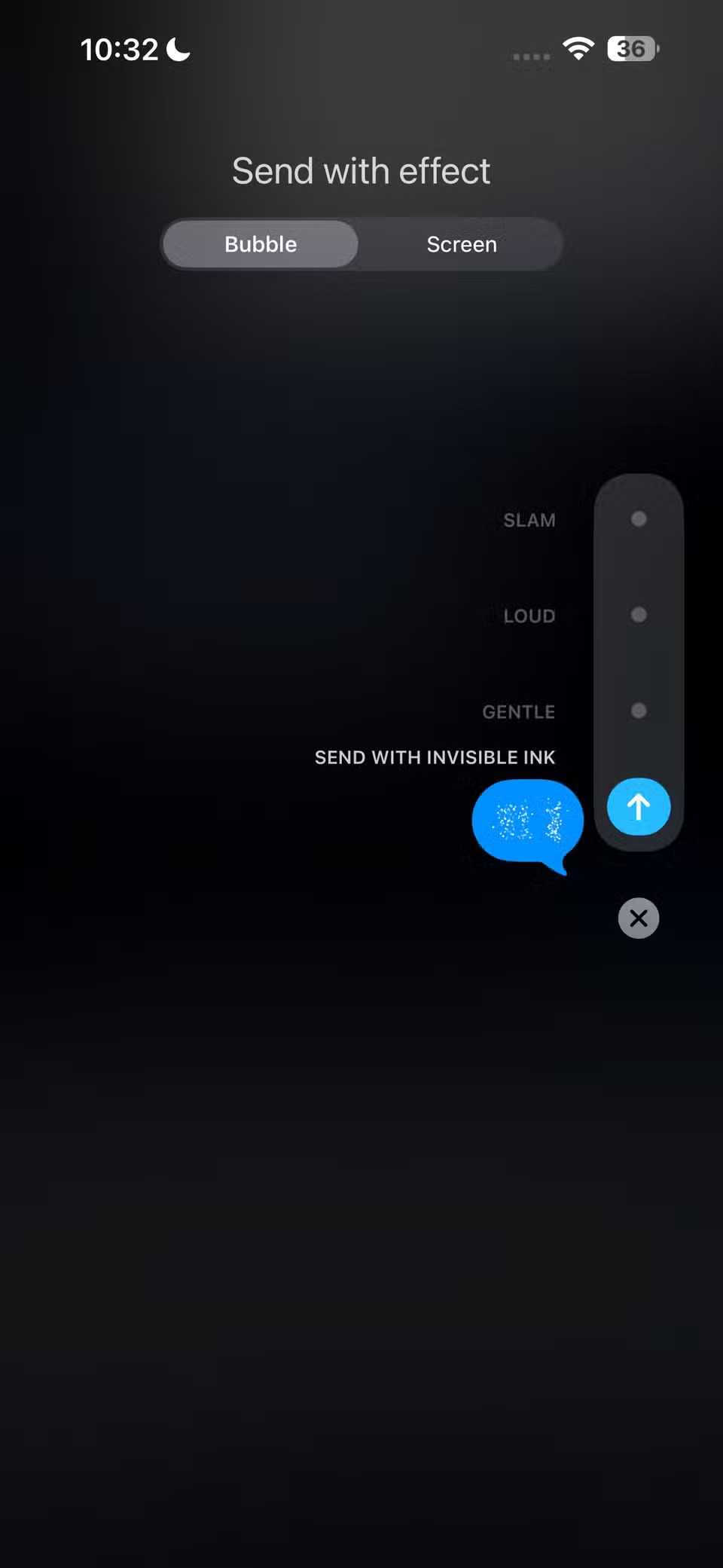
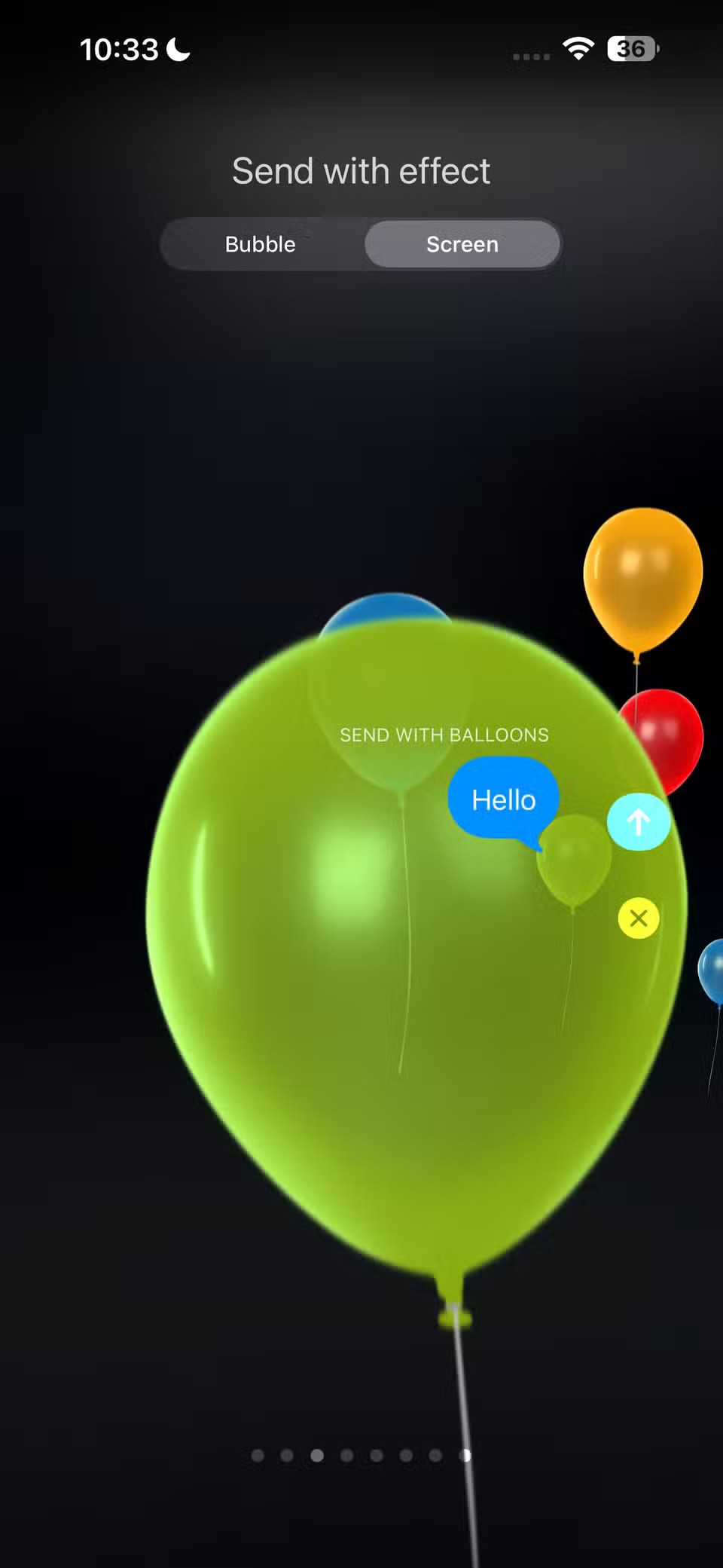
Når du har valgt effekten du vil sende, klikker du bare på Send -knappen .
2. Innsjekking
For å sende en innsjekking, åpne iMessage og velg samtalen med personen du vil varsle. Trykk på plussikonet ( + ), velg Innsjekking , og følg deretter instruksjonene på skjermen. Du kan velge ett av to alternativer: Destinasjon og Tidtaker .
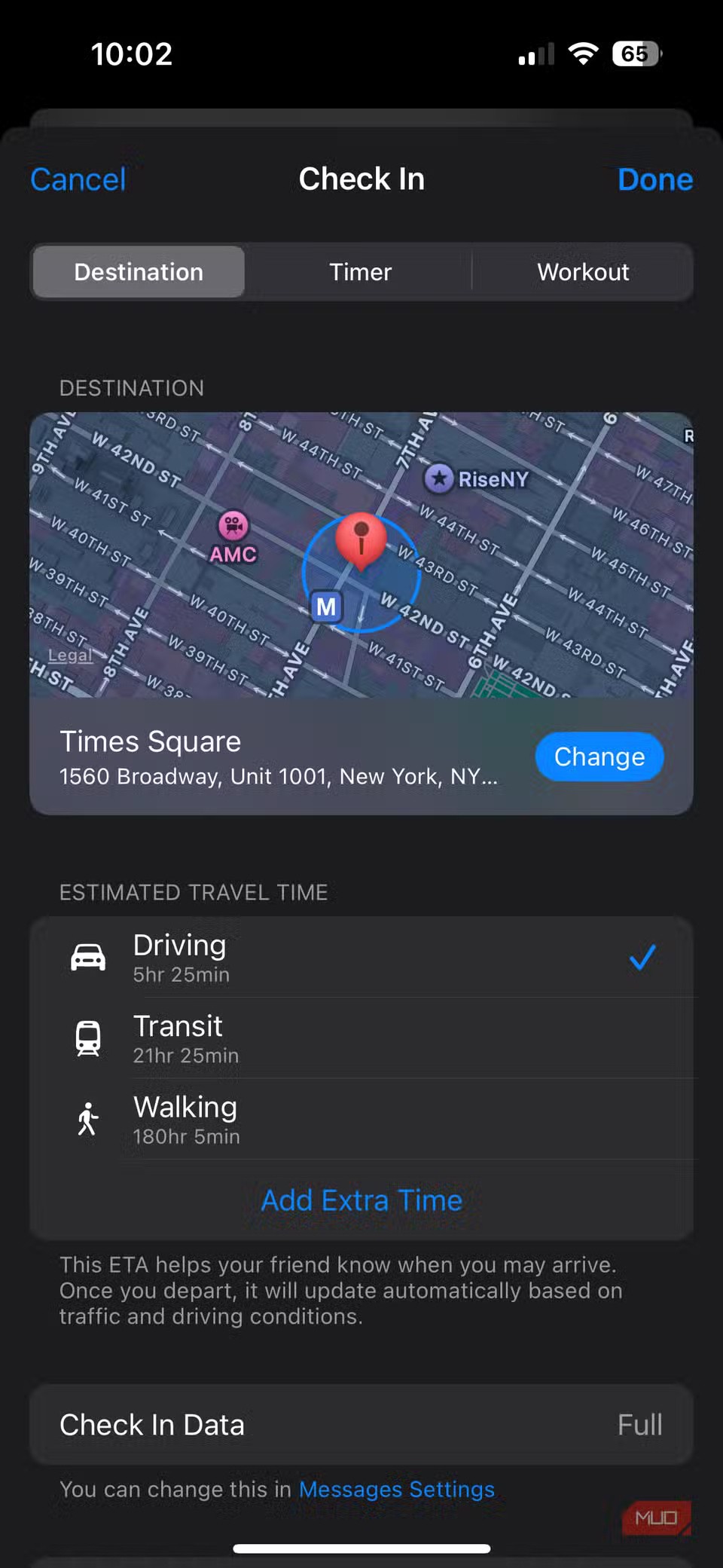
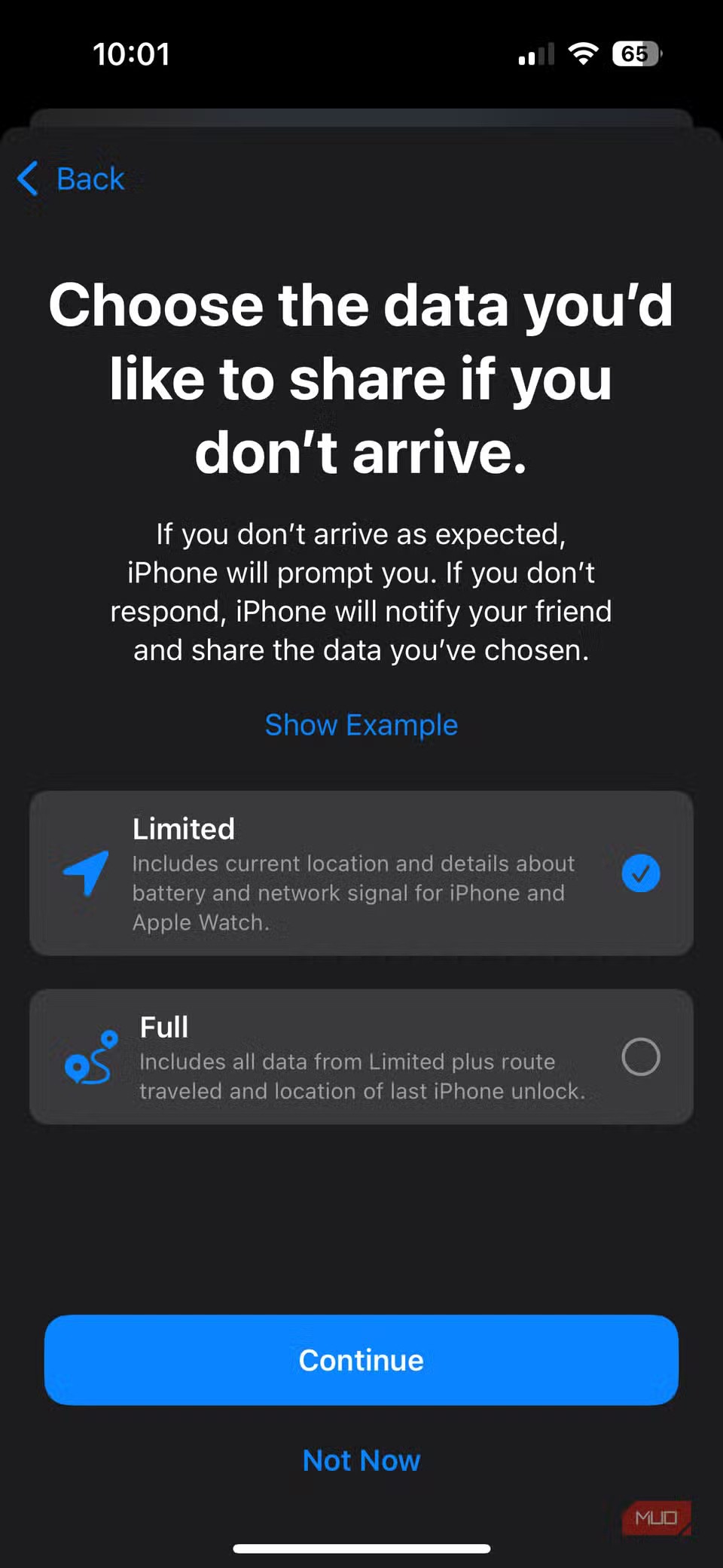
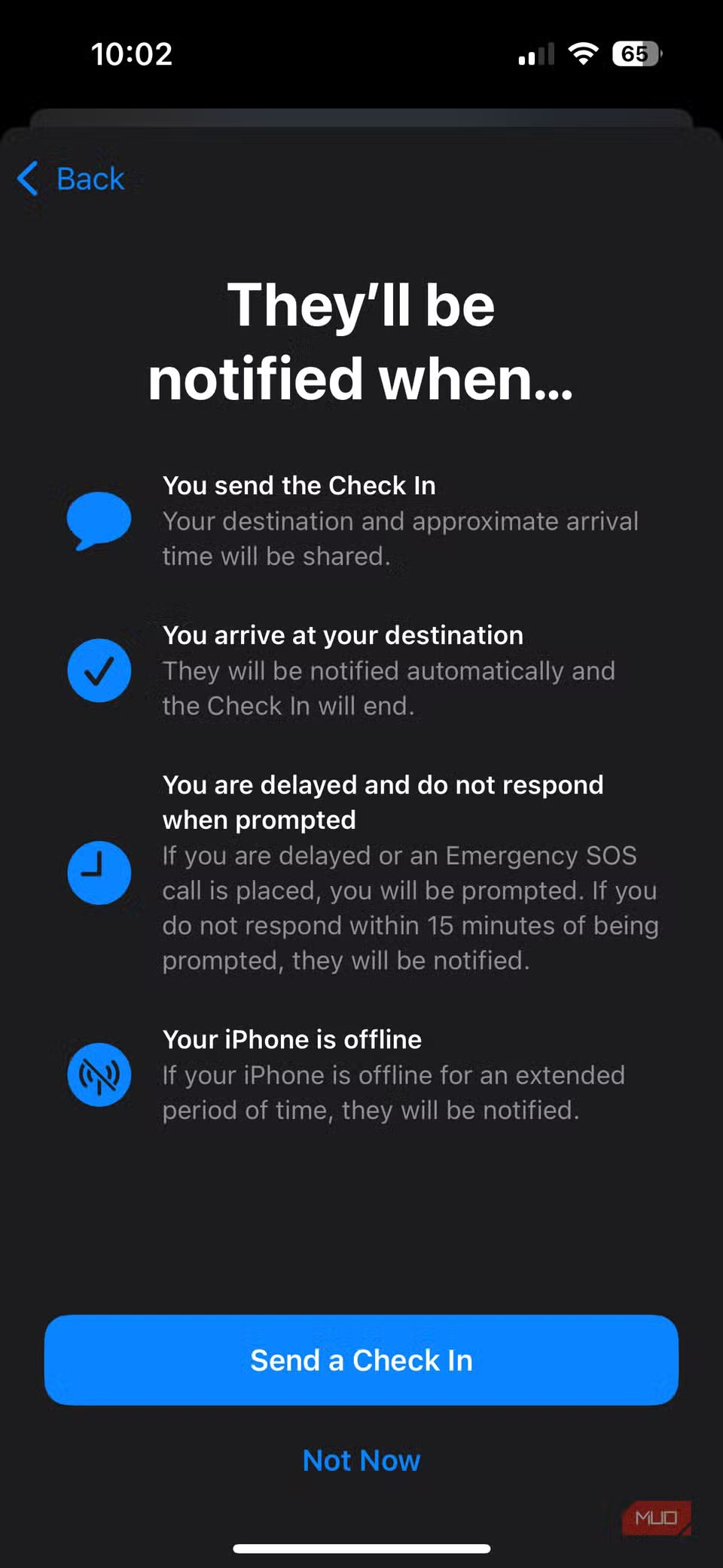
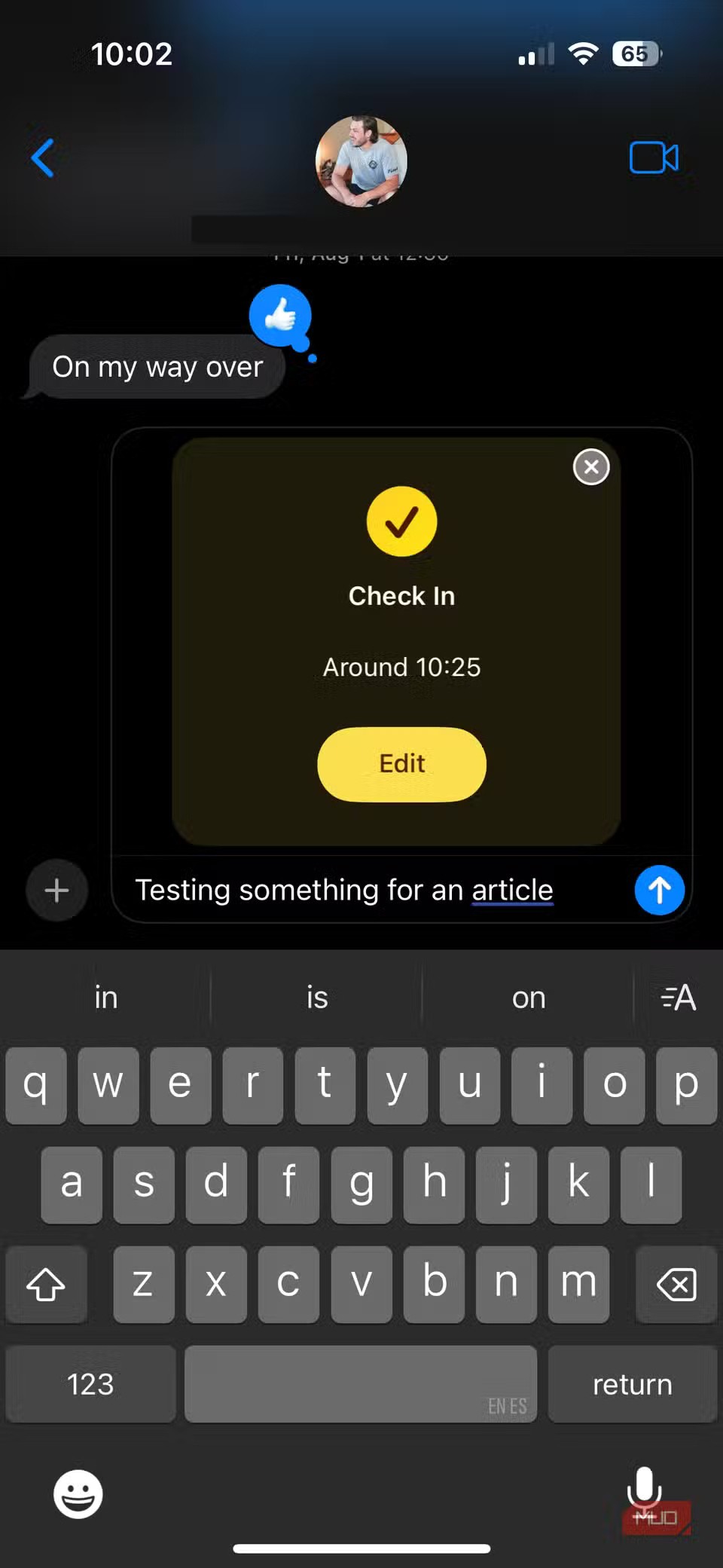
Det første alternativet lar deg velge reisemål og reisemåte (kjøre bil, gå eller ta offentlig transport). Appen vil deretter spore reisen din og varsle kontakten din hvis turen er forsinket eller ikke fullføres som forventet. Når du ankommer reisemålet ditt, vil innsjekkingsfunksjonen fullføres og varsle kontakten din om at du har ankommet.
På den annen side lar Timer- alternativet deg angi en tidsperiode. Hvis du ikke fullfører innsjekkingen før tiden er ute, vil appen varsle kontakten din og dele posisjonen din, ruten og batterinivået ditt.
1. Transkripsjoner av talemeldinger
Noen liker ikke å skrive. Uansett hvor enkelt spørsmålet er, svarer de alltid med en 45 sekunders talemelding i stedet for bare å sende en rask tekstmelding. Og selv om du kanskje ikke alltid har noe imot det, er det ikke alltid mulig å lytte til talemeldinger med en gang. For eksempel hender det at venner eller familie svarer på viktige meldinger via talemelding mens de er i et forretningsmøte eller en universitetsforelesning.
Det er her iMessages funksjon for transkripsjoner av talemeldinger virkelig kommer til sin rett. Den transkriberer automatisk talemeldingene du mottar, slik at du raskt kan lese dem uten å måtte spille av hele opptaket.
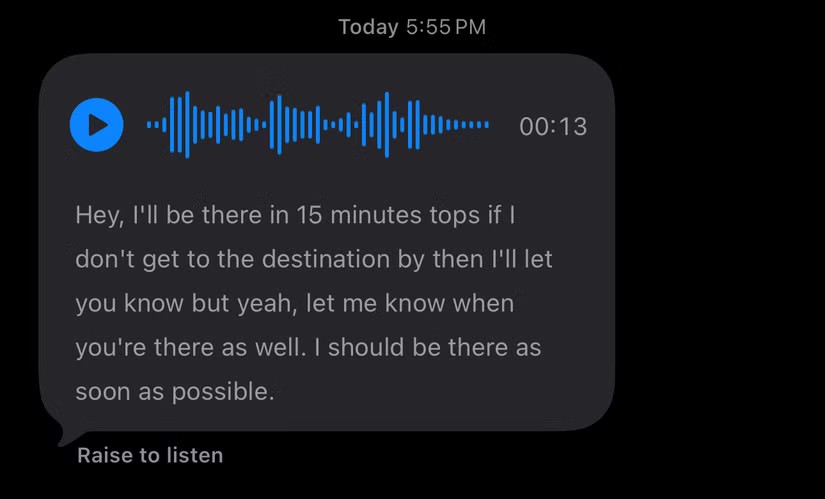
Apple gjør en bedre jobb enn de fleste selskaper når det gjelder personvern. Men ikke alle standardinnstillingene på iPhone er i brukerens beste interesse.
Med denne handlingsknappen kan du ringe ChatGPT når du vil på telefonen din. Her er en veiledning for å åpne ChatGPT ved hjelp av handlingsknappen på iPhone.
Hvordan ta et langt skjermbilde på iPhone hjelper deg med å enkelt fange opp hele nettsiden. Funksjonen for å rulle skjermbilder på iPhone er tilgjengelig på iOS 13, iOS 14, og her er en detaljert veiledning om hvordan du tar et langt skjermbilde på iPhone.
Du kan endre iCloud-passordet ditt på mange forskjellige måter. Du kan endre iCloud-passordet ditt på datamaskinen eller på telefonen din via et støtteprogram.
Når du sender et samarbeidsalbum på iPhone til noen andre, må de godta å bli med. Det finnes flere måter å godta invitasjoner til å dele et album på iPhone på, som vist nedenfor.
Fordi AirPods er små og lette, kan de noen ganger være lette å miste. Den gode nyheten er at før du begynner å rive huset fra hverandre og lete etter de savnede øreproppene dine, kan du spore dem ved hjelp av iPhonen din.
Visste du at avhengig av regionen der iPhonen din er produsert, kan det være forskjeller sammenlignet med iPhoner som selges i andre land?
Omvendt bildesøk på iPhone er veldig enkelt når du kan bruke nettleseren på enheten, eller bruke tredjepartsapplikasjoner for flere søkealternativer.
Hvis du ofte trenger å kontakte noen, kan du sette opp hurtiganrop på iPhonen din med noen få enkle trinn.
Å rotere skjermen horisontalt på iPhone hjelper deg med å se filmer eller Netflix, vise PDF-er, spille spill, ... mer praktisk og få en bedre opplevelse.
Hvis du noen gang har våknet opp og oppdaget at iPhone-batteriet ditt plutselig var nede på 20 % eller mindre, er du ikke alene.
Med Familiedeling kan du dele Apple-abonnementene, kjøp, iCloud-lagring og plassering med opptil seks personer.
Apple har nettopp offisielt lansert iOS 18, den nyeste versjonen av operativsystemet for iPhone med attraktive funksjoner og vakre bakgrunnsbilder.
Som folk flest sender (eller leser) du sannsynligvis bare en melding og går videre. Men sjansen er stor for at du går glipp av en rekke skjulte funksjoner.
Når du installerer en app på iPhonen din fra en annen kilde, må du manuelt bekrefte at appen er klarert. Deretter vil appen bli installert på iPhonen din for bruk.
Når du setter opp en ny iPhone, hjelper det å starte med et solid grunnlag av gode apper.
Det er ingenting komplisert med hvordan man gjør det.
Sammenlignet med en datamaskin, hvor du har en mus for å gjøre presise valg, er det mye vanskeligere å trykke på riktig sted på en iPhone (eller iPad). Det vil si, helt til du får vite om den skjulte styreflaten som har vært rett under fingeren din hele tiden.
Dette er en samling av hvite bakgrunnsbilder, hvite bakgrunnsbilder for alle skjermoppløsninger. Hvis du liker hvitt, kan du se dette albumet.
iPhone demper lyden på iPhone fra ukjente innringere, og på iOS 26 mottar iPhone automatisk innkommende anrop fra et ukjent nummer og spør om årsaken til anropet. Hvis du vil motta ukjente anrop på iPhone, følger du instruksjonene nedenfor.
Apple gjør en bedre jobb enn de fleste selskaper når det gjelder personvern. Men ikke alle standardinnstillingene på iPhone er i brukerens beste interesse.
Med denne handlingsknappen kan du ringe ChatGPT når du vil på telefonen din. Her er en veiledning for å åpne ChatGPT ved hjelp av handlingsknappen på iPhone.
Hvordan ta et langt skjermbilde på iPhone hjelper deg med å enkelt fange opp hele nettsiden. Funksjonen for å rulle skjermbilder på iPhone er tilgjengelig på iOS 13, iOS 14, og her er en detaljert veiledning om hvordan du tar et langt skjermbilde på iPhone.
Du kan endre iCloud-passordet ditt på mange forskjellige måter. Du kan endre iCloud-passordet ditt på datamaskinen eller på telefonen din via et støtteprogram.
Når du sender et samarbeidsalbum på iPhone til noen andre, må de godta å bli med. Det finnes flere måter å godta invitasjoner til å dele et album på iPhone på, som vist nedenfor.
Fordi AirPods er små og lette, kan de noen ganger være lette å miste. Den gode nyheten er at før du begynner å rive huset fra hverandre og lete etter de savnede øreproppene dine, kan du spore dem ved hjelp av iPhonen din.
Visste du at avhengig av regionen der iPhonen din er produsert, kan det være forskjeller sammenlignet med iPhoner som selges i andre land?
Omvendt bildesøk på iPhone er veldig enkelt når du kan bruke nettleseren på enheten, eller bruke tredjepartsapplikasjoner for flere søkealternativer.
Hvis du ofte trenger å kontakte noen, kan du sette opp hurtiganrop på iPhonen din med noen få enkle trinn.
Å rotere skjermen horisontalt på iPhone hjelper deg med å se filmer eller Netflix, vise PDF-er, spille spill, ... mer praktisk og få en bedre opplevelse.


















